Das sind Ihre nächsten Schritte
Bürgschaften einem Projekt zuordnen
Jedem Projekt können Sie direkt mehrere Bürgschaften zuordnen
Zur Anleitung
💡 Hinweis
Auch nach dem Hinzufügen eines neuen Projektes können Sie jederzeit Änderungen oder Anpassungen vornehmen, indem Sie gespeicherte Projekte bearbeiten.
🚀 Interaktive Anleitung
Anstatt die Anleitung zu lesen, können Sie sich direkt in der visuellen Umgebung der Plattform bewegen.
Öffnen Sie die Projektübersicht, indem Sie im Hauptmenü auf Projekte klicken.

Klicken Sie auf die Schaltfläche Projekt hinzufügen oben rechts in der Projektübersicht.
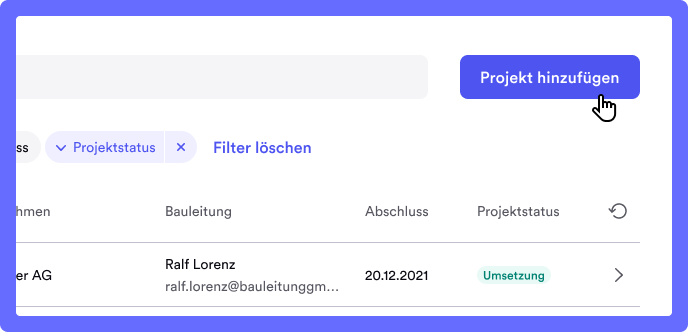
Projektbezeichnung: Geben Sie den Namen des Projekts ein. Und vergeben Sie eine Projekt-ID
Allgemeine Projektangaben: Wählen Sie den Projektstatus (Planung / Umsetzung / Abschluss / Gewährleistung / Abgeschlossen) aus. Zusätzlich können Sie optional die Auftragssumme oder das Abschlussdatum einpflegen.
Ort der Arbeit (optional): Geben Sie eine Projektadresse ein oder fügen Sie dem Projektort eine kurze Beschreibung hinzu.
Bauleitung (optional): Geben Sie die Kontaktinformationen der Bauleitung an.
Notizen zu Projekt (optional): Hinterlassen Sie eine Notiz zum Projekt.
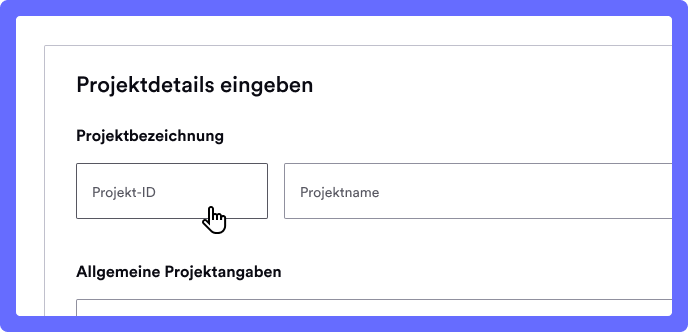
Wählen Sie das Unternehmen aus, welches als Auftraggeber kaufmännisch für das Projekt verantwortlich ist. Neben dem Mutterunternehmen können Sie auch ein Tochterunternehmen auswählen.
Klicken Sie auf Weiter.
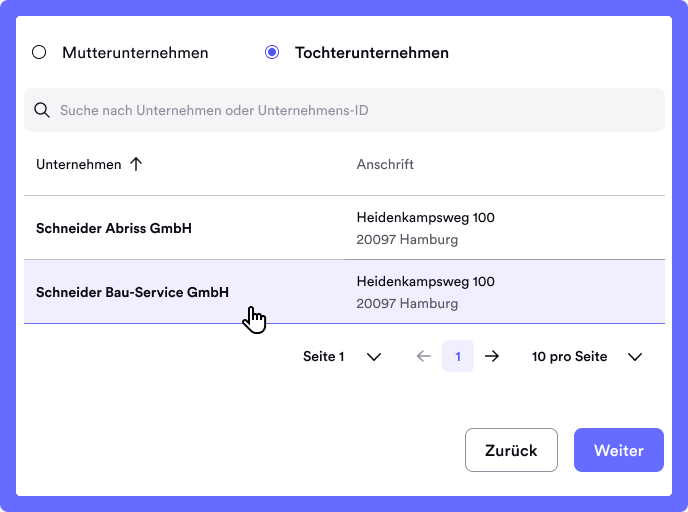
Welche anderen Nutzer aus Ihrer Organisation sollen Sichtberechtigung erhalten?
Nutzer mit der gleichen Sichtberechtigung können dieses Projekt sehen
Alle Nutzer aller Unternehmen können dieses Projekt sehen
Nutzer von Unternehmen, die ich noch einmal auswählen möchte können dieses Projekt sehen
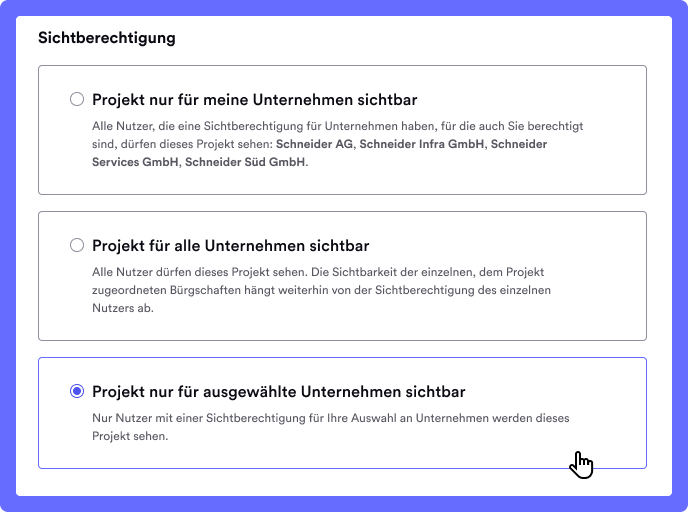
Nach vergebener Sichtberechtigung klicken Sie auf Projekt hinzufügen, um das Projekt zu erstellen.
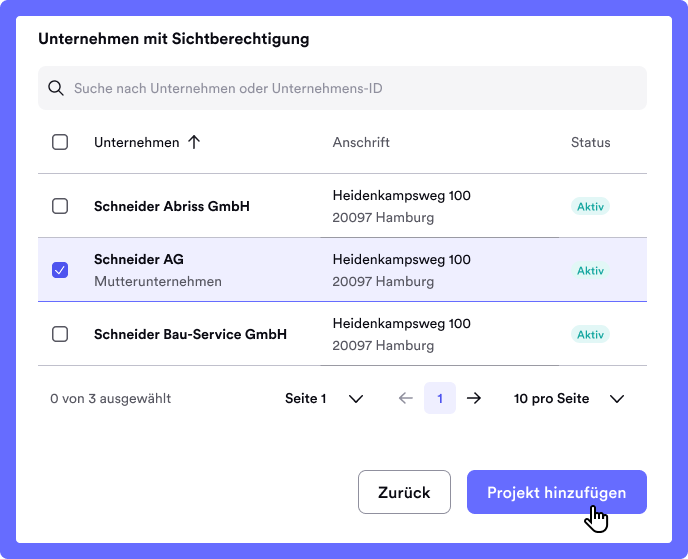
Wählen Sie in der Projektübersicht ein Projekt aus, dass Sie bearbeiten möchten.
In der Ansicht Projekt im Detail können Sie über die Schaltfläche Bearbeiten jederzeit Änderungen an den Projektdetails vornehmen.
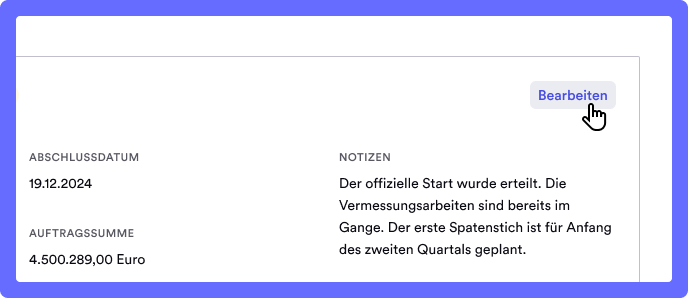
In dieser Anleitung erfahren Sie, wie Sie ein Projekt hinzufügen können.